Для осуществления возврата денежных средств по выбранному чеку нажмите кнопку « Оформить возврат » в форме «Просмотр журнала».
Система отобразит экранную форму«Возвращаемые товары» (см. Рисунок 38).

Рисунок 38 –Вид экранной формы «Возвращаемые товары»
На экранной форме «Возвращаемые товары» расположены следующие кнопки:
- «Выбрать строку » – выбор строки для проведения возврата;
- «Выделить все » – выделить все строки для возврата;
- «Очистить выбор » – очистить выбор строк к возврату;
- «Вернуть товары » – проведение операции оформления возврата товара;
- «Отмена » – отмена операции, возврат в Главное меню;
-  ,
,  , «вверх, вниз »– переключение по позициям вверх и вниз.
, «вверх, вниз »– переключение по позициям вверх и вниз.
Для осуществления возврата по выбранным позициям в чеке нажмите кнопку « Вернуть товары ». Система может добавить позиции, связанныеcвыбранными, или удалить позиции, возврат которых из данной формы невозможен. В этом случае на экран будет выведено предупреждение:
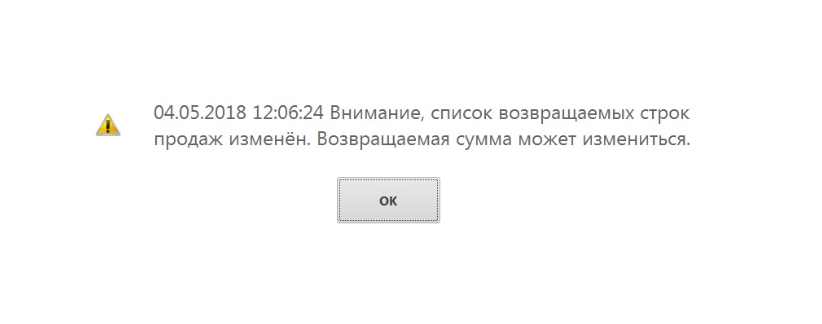
Система отобразит экранную форму «Причина возврата» (см. Рисунок 39).
Введите причину возврата в экранной форме и нажмите кнопку « Выбрать ». Система отобразит при этом кассовое меню Системы с информацией по возвращаемым товарам / услугам.
В корзине появится указанный товар с отрицательной стоимостью (см. Рисунок 40). Проведите стандартную операцию оплаты по кассе нажимая кнопку « Без сдачи», «Наличные»в зависимости от метода оплаты. Система при этом обеспечит возврат товарно-материальных ценностей в учетных данных и осуществит печать чека на возврат.
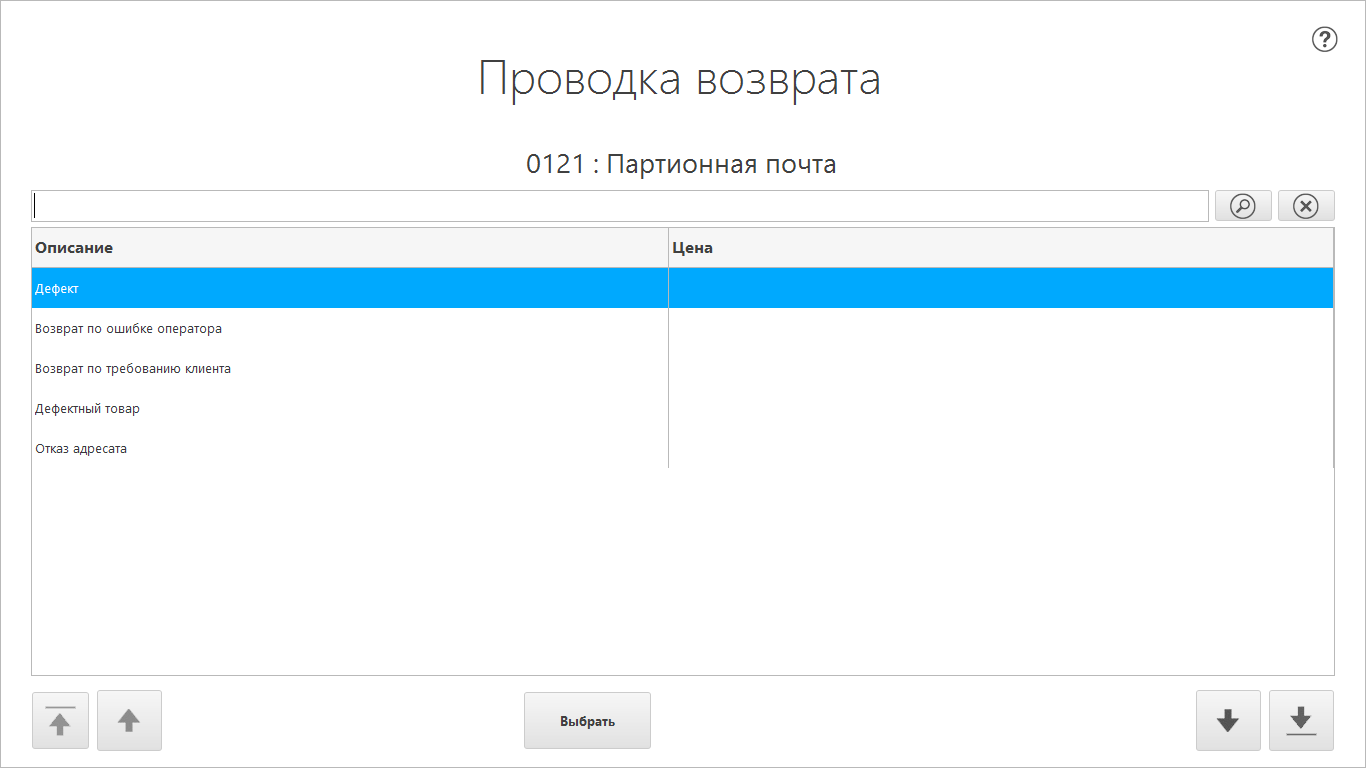
Рисунок 39 –Вид экранной формы «Причины возврата»
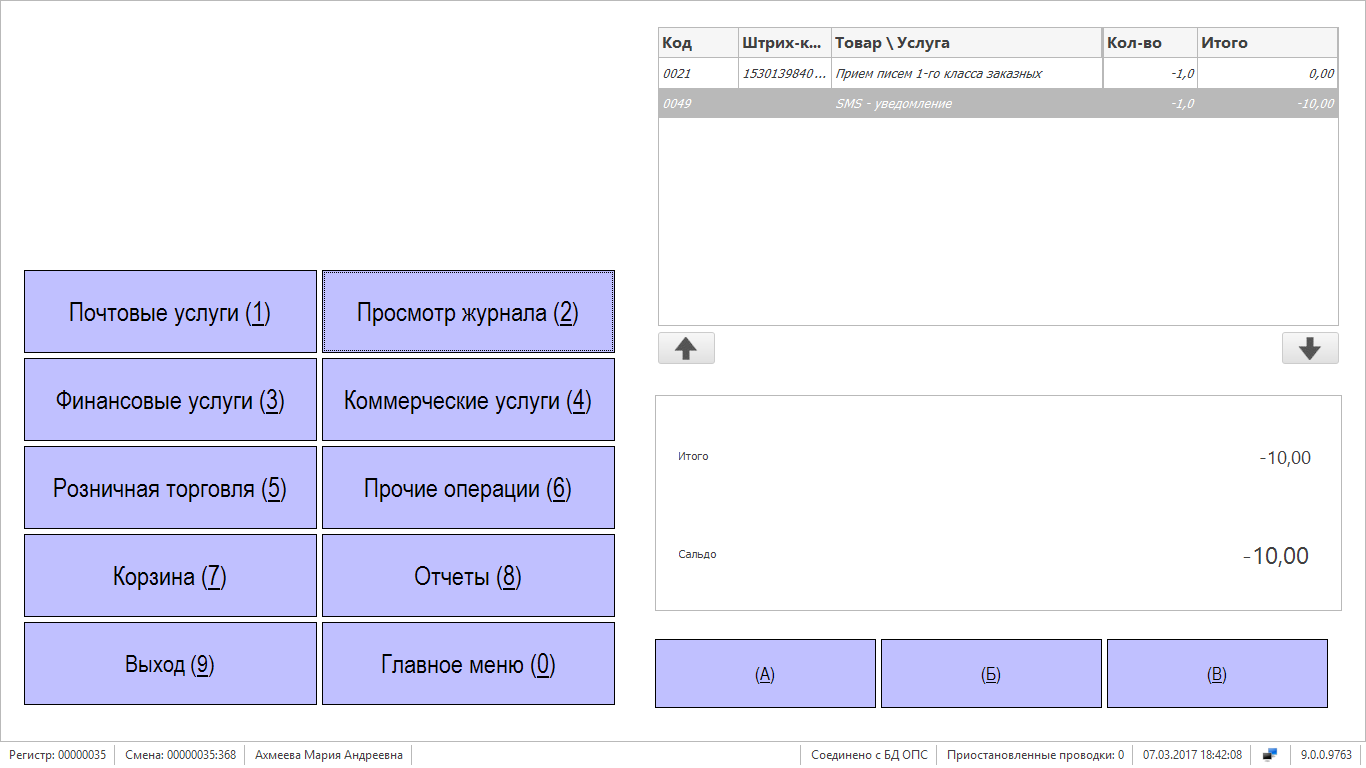
Рисунок 40 –Вид кассового окна при оформлении возврата товара
После ввода соответствующей команды, в Системе откроется специальная форма, как показано на рисунке ниже (см.Рисунок 41).
Примечание:
Форма ввода информации о пользователе будет отображаться только в случае работы с ККТ,имеющими в своем составе ФР и ФН, и настроенными на автоматическую передачу данных в ОФД. Для ККМ, оснащенных ЭКЛЗ функционал указанной формы не доступен.
В случае если покупатель попросит не печатать фискальный чек на бумажном носителе следует отметить флаг «Не печатать бумажный чек» (при этом фискальные данные об операции все равно будут сохранены и отправлены в соответствующий налоговый орган автоматически).
Примечание:
При работе с ККТ Атол, имеющими в своем составе ФР и ФН, и настроенными на автоматическую передачу данных в ОФД, фискальный чек будет распечатан вне зависимости от установки флага «Не печатать бумажный чек».
Для отправки покупателю фискального чека в электронном виде следует установить переключатель «Данные клиента» в одно из следующих положений:
- Email;
- Телефон.
После установки необходимого способа отправки электронного чека будет доступно соответствующее поле ввода информации.
По окончании ввода необходимо нажать кнопку «Ок».
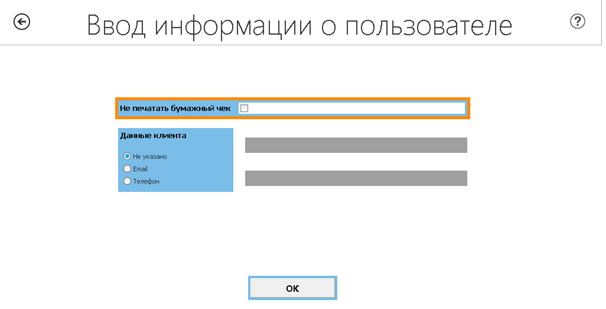
Рисунок 41 –Форма ввода информации о пользователе при создании электронного чека